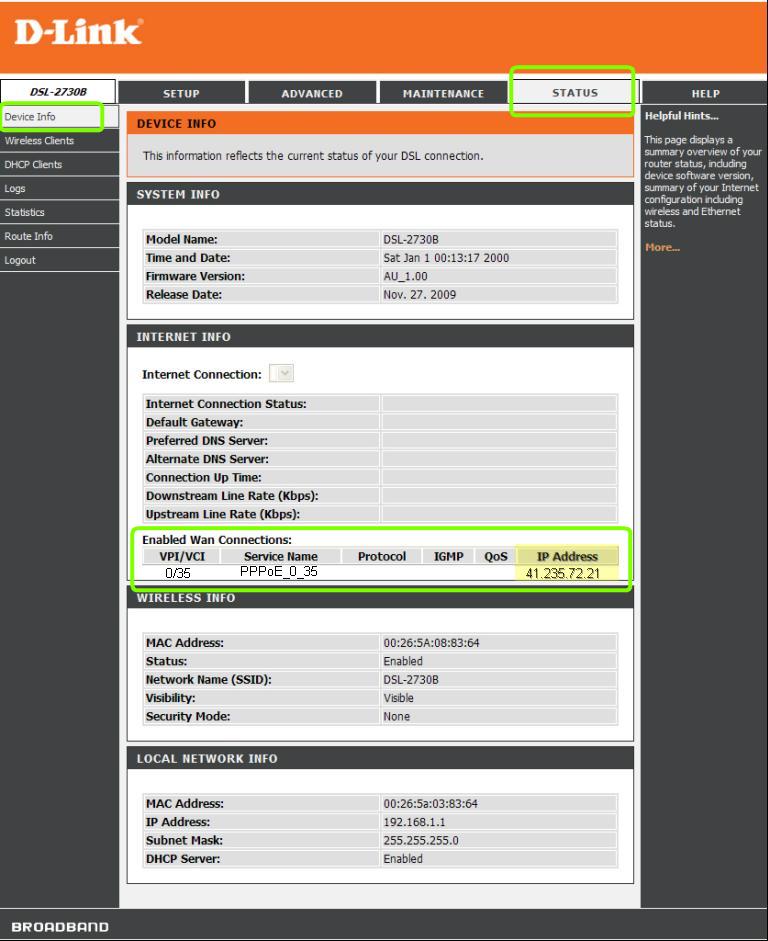បន្ទាប់ពីត្រូវបានទិញដោយ Elon Musk Twitter បានទទួលការផ្លាស់ប្តូរសំខាន់ៗជាច្រើន។ ពីការណែនាំ Twitter Blue ដល់ការកំណត់តម្លៃនៃការបង្ហោះសារ Twitter បានមើលឃើញការផ្លាស់ប្តូរយ៉ាងខ្លាំងក្នុងរយៈពេលជាច្រើនឆ្នាំ។ ទោះបីជាមានហាងឆេងទាំងអស់នៅលើវេទិកាក៏ដោយ មុខងារភាគច្រើនរបស់វានៅតែមិនផ្លាស់ប្តូរ។
Twitter នៅតែជាវេទិកា microblogging ដ៏ធំបំផុតនៅលើគេហទំព័រ ដែលមានអ្នកប្រើប្រាស់ជាងបីរយលាននាក់នៅទូទាំងពិភពលោក។ នៅលើ Twitter អ្នកអាចភ្ជាប់ជាមួយតារាល្បីៗដែលអ្នកចូលចិត្ត បង្ហោះអត្ថបទ បង្ហោះវីដេអូ/GIFs ជាដើម។ ទោះជាយ៉ាងណាក៏ដោយ រឿងមួយដែលអ្នកប្រើប្រាស់ជាច្រើនមិនចូលចិត្តគឺ Twitter លេងការបង្ហោះវីដេអូដោយស្វ័យប្រវត្តិ។
ប្រសិនបើអ្នកជាអ្នកប្រើប្រាស់ Twitter សកម្ម អ្នកប្រហែលជាបានកត់សម្គាល់ថាវីដេអូដែលបានចែករំលែកនៅលើវេទិកាចាប់ផ្តើមលេងដោយស្វ័យប្រវត្តិនៅពេលអ្នករមូរតាមពួកវា។ នេះគឺដោយសារតែនេះគឺជាការកំណត់លំនាំដើមរបស់ Twitter ប៉ុន្តែអ្នកអាចផ្លាស់ប្តូរវាបានយ៉ាងងាយស្រួលដើម្បីបិទការលេងវីដេអូដោយស្វ័យប្រវត្តិ។
ប្រសិនបើអ្នកមានកម្រិតបញ្ជូនអ៊ីនធឺណិតមានកម្រិត ឬមិនចង់មើលវីដេអូ Twitter វាជាការល្អបំផុតក្នុងការបិទមុខងារលេងដោយស្វ័យប្រវត្តិ។ នៅពេលដែលការលេងវីដេអូដោយស្វ័យប្រវត្តិត្រូវបានបិទ គ្មានវីដេអូ ឬ GIFs នឹងចាក់នៅពេលអ្នករមូរតាមពួកវា។ អ្នកគួរតែបិទការលេងវីដេអូដោយស្វ័យប្រវត្តិនៅលើ Twitter ដើម្បីរក្សាទុកកម្រិតបញ្ជូនអ៊ីនធឺណិត។
របៀបបិទការលេងដោយស្វ័យប្រវត្តិនៅលើ Twitter
ដូច្នេះ ប្រសិនបើអ្នកចង់បញ្ឈប់ការលេងដោយស្វ័យប្រវត្តិនៅលើ Twitter សូមបន្តអានការណែនាំ។ ដូច្នេះ យើងបានចែករំលែកជំហានសាមញ្ញមួយចំនួនដើម្បីបញ្ឈប់ការលេងដោយស្វ័យប្រវត្តិនៅលើ Twitter សម្រាប់កុំព្យូទ័រ និងទូរសព្ទ។ តោះចាប់ផ្តើម។
1. របៀបបិទការលេងដោយស្វ័យប្រវត្តិនៅលើ Twitter desktop
ប្រសិនបើអ្នកកំពុងប្រើកំណែគេហទំព័ររបស់ Twitter អ្នកគួរតែធ្វើតាមជំហានសាមញ្ញទាំងនេះ ដើម្បីបញ្ឈប់ការចាក់វីដេអូដោយស្វ័យប្រវត្តិនៅលើ Twitter desktop។ នេះជាអ្វីដែលអ្នកត្រូវធ្វើ។
- បើកដំណើរការកម្មវិធីរុករកតាមអ៊ីនធឺណិតដែលអ្នកចូលចិត្តនៅលើកុំព្យូទ័ររបស់អ្នក។
- បន្ទាប់មក សូមចូលទៅកាន់គេហទំព័រ Twitter ហើយចូលទៅគណនីរបស់អ្នក។
- នៅពេលអ្នកចូលសូមចុច រូបតំណាងច្រើនទៀត នៅក្នុងរបារចំហៀងខាងឆ្វេង។
ចុចលើរូបតំណាង More - នៅក្នុងម៉ឺនុយដែលលេចឡើងសូមជ្រើសរើស ការកំណត់ និងការគាំទ្រ.
ការកំណត់ និងការគាំទ្រ - បន្ទាប់, ប៉ះ ការកំណត់និងភាពឯកជន.
ការកំណត់និងភាពឯកជន - នៅក្នុងការកំណត់ & ឯកជនភាព សូមប៉ះ ភាពងាយស្រួល ការបង្ហាញ និងភាសា.
ភាពងាយស្រួល ការបង្ហាញ និងភាសា - ឥឡូវនេះចុចលើ ការប្រើប្រាស់ទិន្នន័យ.
ការប្រើប្រាស់ទិន្នន័យ - ចុច លេងដោយស្វ័យប្រវត្តិ ហើយកំណត់វាទៅជា "ចាប់ផ្តើម"។
កំណត់វាទៅមិនដែល
នោះហើយជាវា! នេះជារបៀបដែលអ្នកអាចបញ្ឈប់ការចាក់វីដេអូដោយស្វ័យប្រវត្តិនៅលើ Twitter ។
2. របៀបបញ្ឈប់ការចាក់វីដេអូដោយស្វ័យប្រវត្តិនៅលើ Twitter Mobile
ប្រសិនបើអ្នកកំពុងប្រើកម្មវិធីទូរស័ព្ទ Twitter ដើម្បីមើលមាតិកាដែលបានចែករំលែកនៅលើវេទិកា អ្នកត្រូវតែធ្វើតាមជំហានទាំងនេះ។ នេះគឺជាជំហានសាមញ្ញមួយចំនួនដើម្បីបិទការលេងដោយស្វ័យប្រវត្តិនៅលើកម្មវិធីទូរស័ព្ទ Twitter ។
- ដំបូងបើកកម្មវិធីមួយ។ Twitter នៅលើឧបករណ៍ Android ឬ iPhone របស់អ្នក។
- នៅពេលអ្នកបើកកម្មវិធី សូមចូលទៅកាន់គណនីរបស់អ្នក។ បន្ទាប់មក អូសទៅស្តាំ ដើម្បីបើកម៉ឺនុយចំហៀង ហើយចុច ការកំណត់ និងការគាំទ្រ.
ការកំណត់ និងការគាំទ្រ - في ការកំណត់និងភាពឯកជន, ចុច ភាពងាយស្រួល ការបង្ហាញ និងភាសា.
ចុច ភាពងាយស្រួល ការបង្ហាញ និងភាសា - នៅលើអេក្រង់បន្ទាប់ សូមប៉ះ ការប្រើប្រាស់ទិន្នន័យ.
ប៉ះ ការប្រើប្រាស់ទិន្នន័យ - បន្ទាប់ពីនោះចុច ការចាក់វីដេអូដោយស្វ័យប្រវត្តិ. នៅក្នុងប្រអប់បញ្ចូលដែលលេចឡើងសូមជ្រើសរើស ចាប់ផ្តើម.
ប៉ះ Video AutoPlay ហើយបន្ទាប់មកនៅក្នុងប្រអប់បញ្ចូលដែលលេចឡើងសូមជ្រើសរើស Never
នោះហើយជាវា! នេះជារបៀបដែលអ្នកអាចបញ្ឈប់ការចាក់វីដេអូដោយស្វ័យប្រវត្តិនៅលើកម្មវិធីទូរស័ព្ទ Twitter ។
ដូច្នេះ ទាំងនេះគឺជាជំហានសាមញ្ញមួយចំនួនដើម្បីបញ្ឈប់ការលេងដោយស្វ័យប្រវត្តិនៅលើកុំព្យូទ័រ Twitter និងទូរស័ព្ទ។ បន្ទាប់ពីធ្វើការផ្លាស់ប្តូរ វីដេអូនឹងលែងលេងដោយស្វ័យប្រវត្តិទៀតហើយនៅពេលដែលអ្នករមូរតាមផ្ទាំងព័ត៌មាន។ អនុញ្ញាតឱ្យពួកយើងដឹង ប្រសិនបើអ្នកត្រូវការជំនួយបន្ថែមក្នុងការបិទការលេងវីដេអូដោយស្វ័យប្រវត្តិនៅលើ Twitter នៅក្នុងមតិយោបល់។